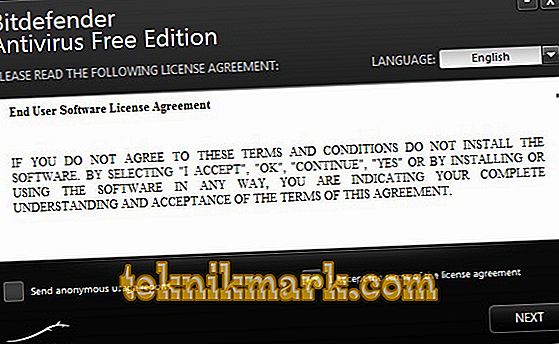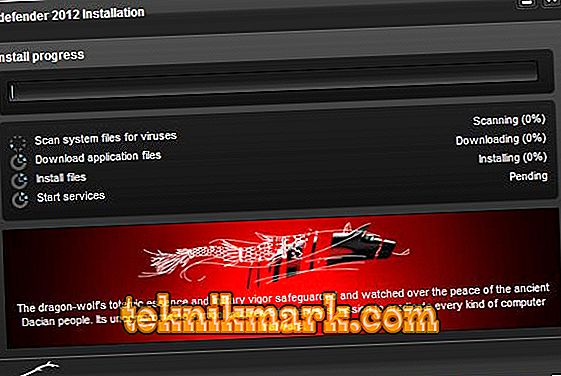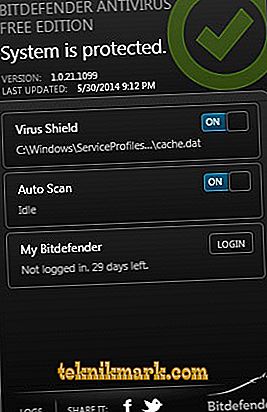Розроблено безліч програм, що служать для захисту вашого комп'ютера. Однією з таких є антивірус Bitdefender. Звичайно, це не найкращий софт, однак він знаходиться в топі програм подібного типу. Якщо ви жодного разу не чули про Бітдефендере, то це не дивно, так як в країнах СНД звикли до утиліт інших розробників. І саме з цим пов'язана відсутність в антивірусі версії російською мовою. Безкоштовної російської версії немає, але варто лише сподіватися, що в найближчому майбутньому вона з'явиться. Давайте все-таки перейдемо до нашої теми і розберемося, як встановлювати, налаштовувати і видаляти Bitdefender.

Як користуватися антивірусом Bitdefender.
Установка і настройка антивіруса
Установка Bitdefender Free не відрізняється від цього процесу в інших додатках. Будь-яка програма повинна бути встановлена тільки з офіційного джерела, щоб не завантажити на ваш комп'ютер шкідливе ПЗ. Бітдефендер теж встановлюється з офіційного сайту. Перейшовши за цим посиланням, натисніть Free Download.
- Запустіть встановлений файл.
- Розпочнеться завантаження всіх необхідних компонентів. Якщо під час цього процесу у вас на екрані з'явиться повідомлення, яке говорить про те, що ваш комп'ютер не володіє мінімальними технічними вимогами, то слід припинити процес установки.
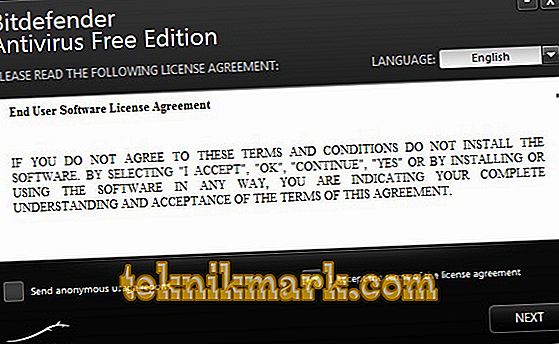
- Якщо ж у вас не виникла ця проблема, то на новій сторінці натисніть Install. Якщо ви не хочете відправляти різні системні звіти розробникам, то на даному етапі слід зняти галочку з відповідного пункту.
- Після цього програма сканує вашу систему на наявність вірусів. Це робиться для того, щоб софт встановлювався вже на безпечний ПК. Далі почнеться безпосередньо сама установка.
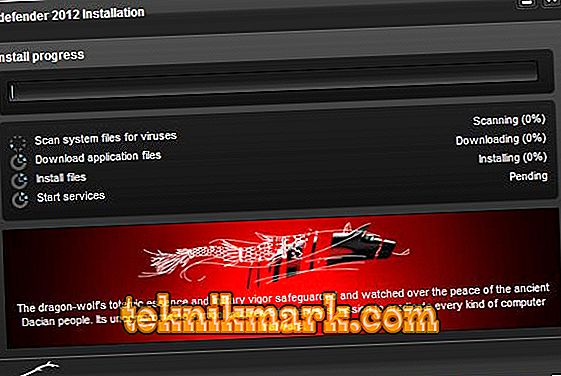
- Після завершення цієї операції слід створити власну обліковий запис. Вас не повинно це дивувати, так як в практично будь-якому безкоштовному антивірусі присутня даний етап. Натисніть на Sign In, після чого заповніть всю необхідну інформацію.
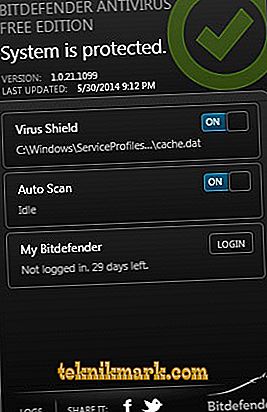
На цьому процес завершений, і ви можете користуватися цією утилітою. Сподіваємося, що у вас не залишилося питань, як встановити безкоштовну версію Bitdefender.
Раніше мова йшла про безкоштовної версії, однак існує і платна - Bitdefender Total Security 2018. Зрозуміло, що це більш функціональне додаток, що захищає в додачу мобільні пристрої і пристрої на iOS. Приблизно за 3 тисячі рублів ви можете придбати підписку, яка дасть можливість захистити 5 пристроїв на різних ОС (iOS не входить). Якщо вам потрібно захистити 10 пристроїв, то доведеться заплатити 3225 рублів. Якщо у вас є вільні грошові кошти, то їх спокійно можна витратити на придбання даної підписки. Однак не у всіх є така можливість.

Як видалити антивірус Bitdefender
Видалення Bitdefender з комп'ютера особливо не відрізняється від даного процесу в інших додатках. Давайте зробимо невеликий огляд по даній темі, так як цю процедуру можна виконати по-різному.
Через Панель управління
- Перейдіть в Панель управління ® Програми та засоби.
- Знайдіть всі файли, що містять слово Bitdefender (це можна зробити або вручну, або допомогою кнопки Пошук).
- У новій вкладці натисніть "Remove». Далі зніміть галочки з тих пунктів, які не треба зберігати. Натисніть «Продовжити». Дочекайтеся завершення процедури.
За допомогою Bitdefender Uninstall Tool
Розробники даного антивіруса створили додаток для видалення програм їх виробництва. Їх перевага в тому, що вони дозволяють зробити це повністю. Перед її використанням закрийте всі вкладки та вікна. Після її відкриття натисніть Uninstall. Дочекайтеся закінчення видалення, після чого перезавантажте комп'ютер.

Видалення серверних версій
Спеціально для тих, кому потрібно видалити серверні версії антивіруса, створені такі утиліти: BitDefender for Business 2.5, 2.6, 3.0 - 3.5; Security for Windows Servers 2.0, 2, 4; Endpoint Security 4.0, 5.0 - 6.0. Встановити їх можна зв'язавшись з тих. підтримкою.

Зробимо висновок. Бітдефендер - це хороший додаток, що дозволяє тримати ваш ПК в безпеці. Однак за такі гроші, скільки коштує платна версія, можна знайти і більш функціональний софт. Однак все це повинен вирішити кожен сам для себе. Сподіваємося, що у вас не залишилося питань. Але якщо вони у вас є, то задавайте їх у коментарях.